解决方法:
1、在开始菜单上单击鼠标右键,在菜单中点击【运行】;
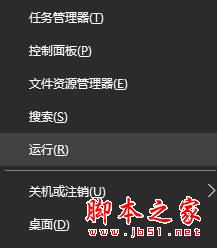
2、在框中输入:services.msc 点击确定打开“服务”;
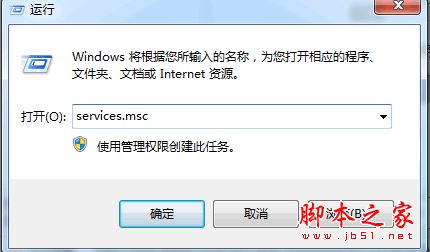
3、在右侧找到【IP Helper】服务,双击打开;
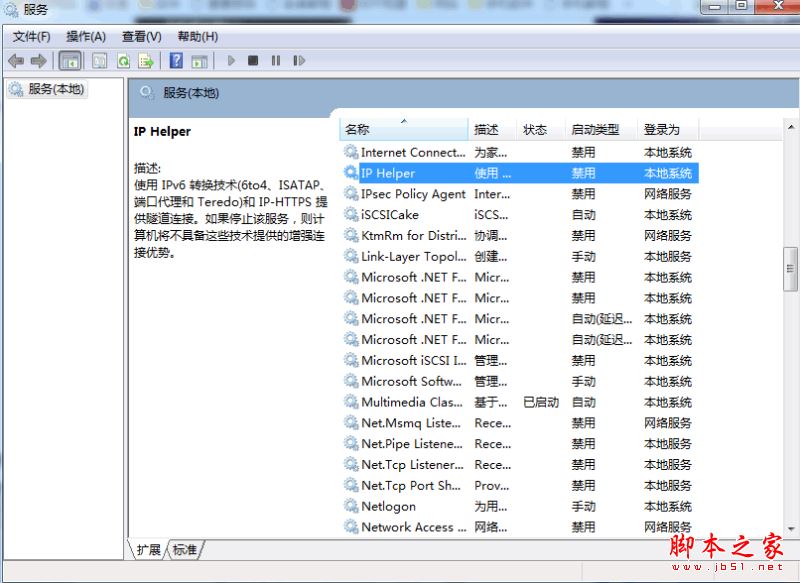
4、点击【停止】,然后将“启动方式”修改为“禁用”,点击确定即可。
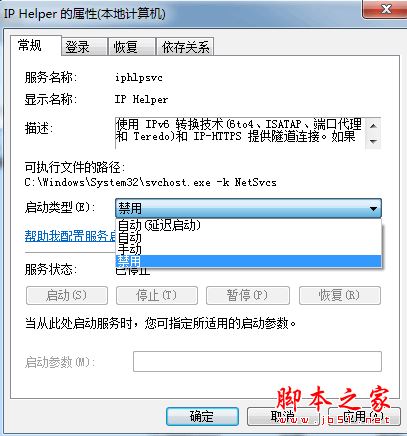
完成设置后我们在玩LOL的时候就不会弹出PVP断开的提示了。
相关阅读:
Win10系统更新后LOL英雄联盟游戏帧数只有60的解决方法图文教程
windows10系统玩lol时fps低怎么办?win10系统玩英雄联盟fps低的原因及解决方法
以上就是对win10系统电脑玩lol英雄联盟经常显示pvp断开连接的解决方法图文教程全部内容的介绍,方法很简单,有同样问题的朋友可以按照上述的方法进行设置解决!